金算盘软件操作手册 第十章 输出表格
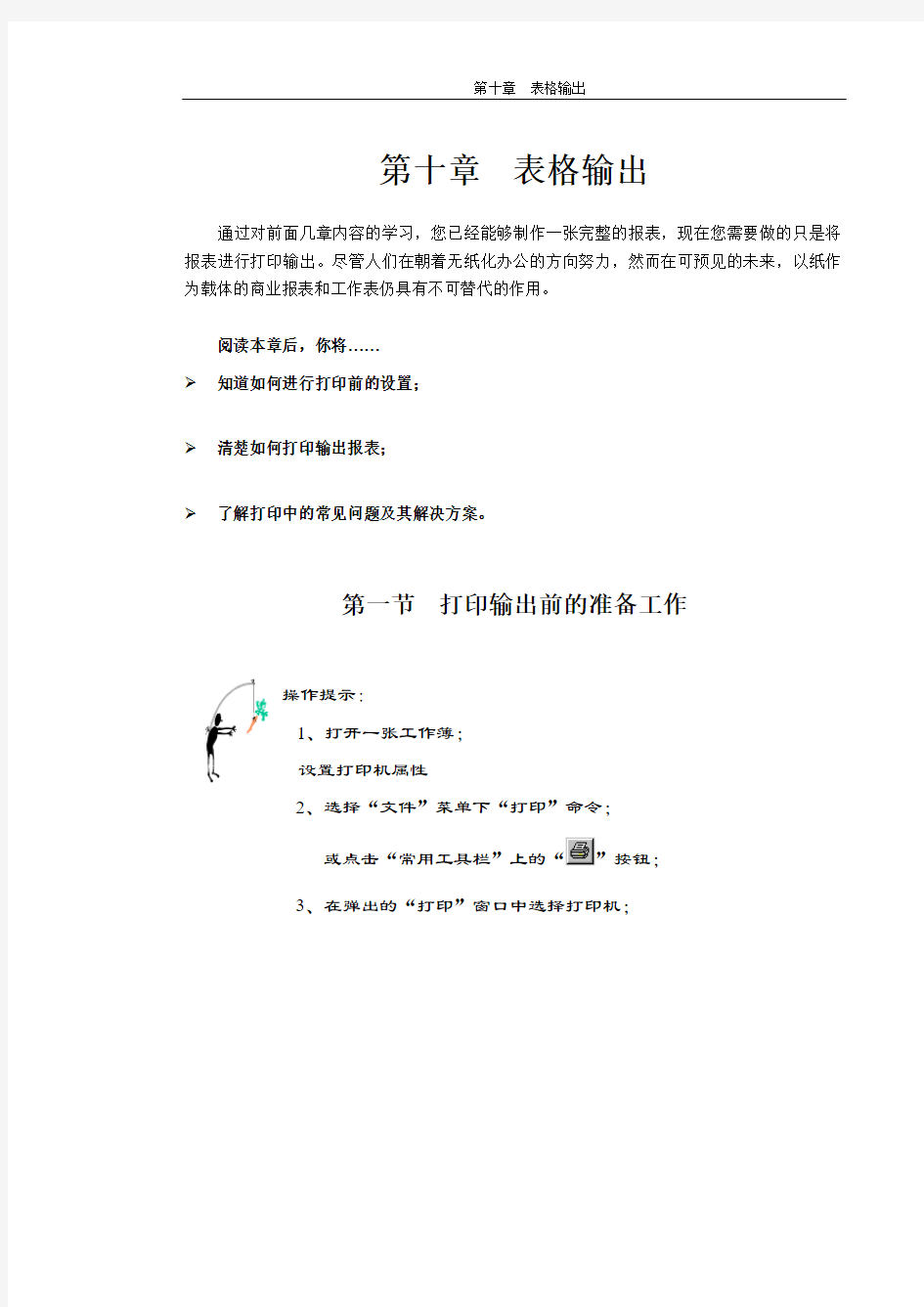

第十章表格输出
通过对前面几章内容的学习,您已经能够制作一张完整的报表,现在您需要做的只是将报表进行打印输出。尽管人们在朝着无纸化办公的方向努力,然而在可预见的未来,以纸作为载体的商业报表和工作表仍具有不可替代的作用。
阅读本章后,你将……
知道如何进行打印前的设置;
清楚如何打印输出报表;
了解打印中的常见问题及其解决方案。
第一节打印输出前的准备工作
操作提示:
1、打开一张工作簿;
设置打印机属性
2、选择“文件”菜单下“打印”命令;
或点击“常用工具栏”上的“”按钮;
3、在弹出的“打印”窗口中选择打印机;
4、点击“属性”按钮进入“打印机属性”窗口,调整打印输出的效果,即可。
设置报表页面
2、选择“文件”菜单下“页面设置”命令;
3、在弹出的“页面设置”窗口中设置“页面”、“页边距”、“页眉/页脚”和“工作表”,即可。
预览工作表
2、选择“文件”菜单下“打印预览”命令;
或点击“常用工具栏”上的“”按钮,即可。
设置分页符
2、选择需要插入分页符的单元格;
3、选择“插入”菜单下的“分页符”命令,即可。
1、打印机的设置
金算盘电子表格是一个标准的32位WINDOWS软件,它共享WINDOWS的一些资源,所以在您需要输出报表之前,首先要确定打印机是否已安装好,是否已正确联机,有关这方面的问题可参见WINDOWS安装手册,在此不再多说。
打印机的设置工作包括选择打印机、纸张的大小、来源以及方向等,这种设置工作一般只做一次。操作如下:
选择“文件”菜单下“打印”命令或工具栏上的“”,系统弹出“打印”窗口,如下所示:
在“名称”对话框中选择已安装的各类打印机;
单击“属性”按钮来调整打印输出的效果,包括分辨率、抖动、浓度及质量等,您还可以根据具体情况修改纸张的大小和方向,而纸张来源一般不需调整。
2、打印页面的设置
通常编制好的报表外观不是很规范,在打印输出前需要对它进行相应的页面设置。操作如下:
选择“文件”菜单下的“页面设置”,系统进入“页面设置”窗口:
其中:
◆页面
缩放比例:它可以将您定义的报表放大或缩小输出,如果一张完整的报表不能在一张打印纸上完全地打印出来,留下一列或一行在第二张纸上,不便使用者查看,这就需要对报表缩小打印,缩小和放大的比例根据情况任意指定;
自动适应纸张大小:您可以选择列宽自动适应、行高自动适应和最适合大小,系统根据您的设置自动调整输出效果。
◆页边距
页边距:在此可以设置输出报表纸张上下左右离边缘的距离以及页眉页脚距页边距的
距离,如下图所示:
注意:一般来说,页眉页脚距页边距的距离应小于上下页边距的距离减10(这要根据页眉页脚的字体来定),如果大于这个数据,在输出时页眉页脚可能显示不全甚至不显示,使用时一定要注意。
◆页眉页脚
页眉:在输出的每一页的顶端写的内容,例如每页上方的章节号、小标题等,它并不属于报表的标题;
页脚:在输出的每一页的底端写的内容,如每页的页号等,如下图所示:
您可以利用页眉页脚右边的下拉三角符号来选择已有的页眉页脚信息,它包括页号、总页数、日期、时间、工作簿文件名称、工作表名称和一些汉字的任意组合,如果列出的下拉列表框中无您需要的页眉页脚信息,可单击“自定义页眉”或“自定义页脚”按钮以定义您所需要的页眉或页脚信息。
定义页脚和定义页眉的方法一样,下面我们以定义页眉来讲解定义过程,单击“页眉/页
脚”页中“自定义页眉”按钮,系统弹出“页眉”对话框:
页眉分为三部分,包括左中右,您希望在那一部分显示内容,就将光标移动到相应部分,然后单击该对话框上面的功能按钮,相应按钮的功能如下:
:点击它,调出“字体”对话框,您可以设置打印输出页眉的字体;
:点击它,设置打印页号;
:点击它,可打印当前工作表的总页数;
:点击它,可打印系统日期;
:点击它,可打印系统时间;
: 点击它,可打印当前工作簿的文件名称;
:点击它,可打印当前工作表的名称。
设置完需要显示的页眉内容后,单击“确认”即可。
◆工作表
工作表:指对工作表中的某一区域进行输出,同时当一张报表有许多页时,您可以只在第一页输入表头,其余页可采用指定打印“顶端固定起始行”使被固定的行的内容在每一页中都输出,如下图所示:
其中:
打印区域:指只打印工作表中某部份的内容;
打印标题:包括顶端固定行数、左端固定列数、顶端标题行数和左端标题列数;
顶端标题行数和左端标题列数:用以设置每页需要重复打印的标题行数,数值为零表示在超过一页的表格中,以后的页内不打印报表标题,否则后面的页将按照您的设置重复打印标题,标题可以在顶上,也可以在左面,一般来说,纵向超长表设置顶端标题行数,横向超宽表设置左端标题列数;
顶端固定行数和左端固定列数:用来重复打印工作表的固定行和列,当每一页的表头部
份相同时需要用到此功能。
3、打印前预览工作表
打印机和页面的设置完成后在正式打印输出之前,您可以先在屏幕上预览一遍打印输出的效果,确定否是符合您的要求,如果需要修改,您可以对它重新设置,这样可以减少纸张的浪费,输出符合您要求的表格。
具体操作如下:
选择“常用工具栏”上的“”按钮或选择“文件”菜单下的“打印预览”命令,此时屏幕上显示该张报表输出到打印纸上的效果如“打印预览”窗口所示:
在上图中您可以进行以下操作:
点击“打印”命令直接将该表输出到打印机上。
点击“放大”命令或将鼠标移动到表内,当鼠标光标变为放大镜时单击鼠标来放大预览效果。
点击“缩小”命令来查看整体效果。
点击“关闭”命令关闭预览窗口。
点击“下一页”命令查看下一页。
点击“前一页”命令查看上面一页。
点击“两页”命令将同时显示两页的内容。
4、设置分页符
在打印时,金算盘电子表格将自动在必要的位置创建分页符。如果自动分页在不需要的位置产生了一个分页符,您可以删除该分页符,然后在您认为需要的地方插入一个分页符。
具体操作如下:
激活有分页符的单元格右方或下方,然后单击“编辑”菜单下的“删除分页符”命令; 将鼠标移动到您需要插入分页符处,激活单元格。
选择“插入”菜单下的“分页符”命令,则在该单元格的右面和下面用虚线表明已插入分页符。
注意:只有在“显示网格线”的状态下以及在“工具”菜单下“选项”
命令的“视图”页中选择了“自动分页符”,插入的分页符才会以虚线显示在报表中。
第二节报表输出
操作提示:
1、打开工作簿;
2、选择“文件”菜单下“打印”命令;
或点击“常用工具栏”上的“”按钮;
3、在弹出的“打印”窗口中点击“确定”,即可。
在第一节中我们做了了打印报表的相应设置工作,现在您就可以将报表打印输出了,在检查完打印机已正确联机和纸张已准备好后,系统中有两种方法可进行打印输出:
◆通过点击“”按钮;
◆通过选择“文件”菜单下的“打印”命令。
无论您选择哪种方法,屏幕上都将弹出“打印”窗口,如下:
您可以根据具体情况来调整和修改这些选项,如果不修改,单击“确定”,即可输出报表。
其中“打印”对话框中选项描述如下:
名称:显示从下拉列表中选定的打印机,打印机状态、类型和计算机所用的打印接口;
打印到文件:您可以将选定的内容输出到一个文件中而不是输出到打印机,选择输出到文件需要您给定文件名,如何给定文件名请参见报表的保存章节里的内容,输出到文件的目的是便于二次应用报表内容;
打印范围——全部:将打印活动工作表的全部内容;
打印范围——页数:您可以只打印选定的页面的内容,如从1到10;
份数:您可以在文本框中设置文件输出份数。
单击“属性”按钮,将显示一个带有标签的对话框,如下图:
定位在“纸张”页面时,您可以设置纸张的大小(包括A3、A4、各种信封以及自定义尺寸等),纸张的方向(包括横向和纵向)以及纸张来源(包括Tractor、手动送纸、送纸盒等);
选择了自定义尺寸后,系统会弹出对话框要求您输入当前所使用的纸张的长度和宽度,并确定计量单位;
定位在“图形”页面时,您可以控制被打印图形的分辨率(包括180×180、120×180等)、抖动(包括无、粗糙、精细、线条样式、误差分散)和浓度;
定位在“设备选项”页面时,您可以控制打印品质,包括印刷质量、草稿等;
一切设置完成后,点击“确定”按钮,则工作表内容将按照您的设置输出内容到打印纸上。
注意:以上操作您都可以点击“还原默认值”来取消您的所有的设置,
系统则将根据常用设置输出报表。
第三节打印中的常见问题
当打印中有位置不当的分页符,或不正确的字体等情况时,将会产生一些常见的问题,大多数这样的问题都可通过使用“文件”菜单下的有关打印设置对话框来解决。如果当您的所有工作表都打印不出来时,您便需要核查以下几个重要的细节:
首先检查所有的接触是否已断开或松动,包括打印机电缆;
在Windows下,需要有足够的可用硬盘空间(至少5—6MB),Windows要建立一些临时的打印文件,这些空间必须存在于硬盘上;
打印机至少应有1MB内存。如果要打印出包括许多图形的文档,那么最好具有2MB以上的内存;
许多打印问题可能是由打印机驱动程序引起的,所以要保证您的打印机确实安装了最合适的打印驱动程序。有时,重新安装一次打印驱动程序取代有毛病的驱动程序就能够解决问题。
word制作流程图
步骤一:页面和段落的设置 为了流程图有较大的绘制空间,我们先来设置一下页面。 1.启动Word 2003,打开一个空白文档,并切换到页面视图。选择菜单“文件→页面设置”命令,打开“页面设置”对话框,在“页边距”选项卡中,设置上下边距为“1厘米”,左右边距为“2厘米”(图2),完成后单击“确定”按钮。 2.由于后面要在自选图形中输入文字,为了让输入的文字在垂直方向上看起来居中,这里顺便设置一下段前距。选择菜单“格式→段落”命令,打开“段落”对话框,在“缩进和间距”选项卡中设置段前间距为“1行”,完成后单击“确定”(图 3)。
步骤二:制作流程图的标题 基本工作环境设置好之后就开始制作流程图的标题。大家看到的最终效果中的标题是放在一个矩形自选图形中的,下面开始制作。 1.在窗口Word窗口底部的自选图形工具栏中选择“矩形”按钮(图 4)。 2.这时可以在页面中看到“在此创建图形”的画布,接着拖动鼠标,在该画布中绘制矩形,让矩形的宽度与画布相同,高度可参照最终效果图,约3厘米。
3.画好后调整画布的高度,使之与矩形的高度相同(图 5)。 4.接下来选中插入的矩形,单击鼠标右键,在弹出的菜单中选择“设置自选图形格式”命令,打开“设置自选图形格式”对话框,在“颜色与线条”选项卡中,先设置线条颜色为“无线条颜色”,接着单击“填充”区“颜色”下拉箭头,选择“其它颜色”命令,打开“颜色”对话框,参照下图设置填充颜色(图6),完成后依次单击两次“确定”。 5.接下来在矩形框中插入艺术字标题。选中矩形框,单击鼠标右键,在弹出的菜单中选择“添加文字”命令,这时可以看到光标在矩形框内闪动,表示等待添加文字。
金算盘软件操作手册分公司金算盘操作手册
如果觉得本文尚可,麻烦点下评哦~ 财务中心金算盘操作手册 目录 一、建账及账套初始化设置 (2) 二、财务模块操作流程 (7) 三、采购管理模块操作流程 (3) 四、销售管理模块操作流程 (7) 五、库存管理模块操作流程 (9) 六、存货管理模块操作流程 (13) 七、月未结账流程 (14) 八、年度账套结转流程 (14) 九、金算盘软件安装流程 (40) 十、账套数据的导入、导出流程及备份与恢复 (45) 十一、金算盘系统报表生成与导出的注意事项 (54) 第一部分建账及账套初始化设置 1、建立账套
①运行并进入金算盘账套管理界面,选择或新建“核算单位”,然后右键点击选择“新建账套”; (新安装的软件和数据库一般需要进行数据库的初始化,在账套管理里面进行操作,在“账套管理”的上端“数据库”在弹出的对话框里面选择“初始化”。已安装好的就可以不进行此操作。) ②在弹出的“新建账套”窗口中,逐步设置账套基本选项,完成新建账套。 ★账套名称:命名并输入账套名称 ★会计制度:选择"采用企业会计制度的单位" ★行业:选择“企业会计制度” ★科目预置:默认选择生成“预设科目” ★本位币:设置使用的本位币名称 ★会计年度:设置“期间数”、“起始日期”、“结束日期”及“账套启用日期” ★模块启用:除了下面四个模块“委托加工”,“计划管理”,“生产管理”,“质量管理”不选择外,其他模块都需要启用,“工资管理”,“固定资产”一般在分公司没有用到,亦可以不启用这两个模块,以简化操作界面。
③在账套管理界面中,右键单击刚建立的账套,选择“账套属性”,进入账套属性的设置界面。(此界面在进入金算盘ERP系统后,通过打开“文件”菜单中的“账套属性”也可进行设置) ④在账套属性窗口中,查询或设置账套相关属性,完成新建账套。 ★用户档案:显示或设置企业基本信息; ★开户行:个业的银行开户情况(可选项); ★收发地址:可不设; ★会计期间:查询或新增会计年度,每年未如不结转新账套,必须在此新增下一年度的会计期间,即可以直接新增会计年度2009; ★特殊科目:设置会计处理的几个特殊科目(暂估入库科目“2121应付账款”、“1911-01待处理
投资业务的基本流程复习过程
四川瑞达峰投资有限公司 投资业务的基本流程 投资业务的基本流程(流程图): 1、客户以书面形式提出投资申请(申请的主要内容:客户基本情况、金额、用途、担保方式、还款来源及方式等),并提供相关资料。 2、客户经理受理,填制《投资业务调查申请表》,经客户经理及部门负责人、业务副总签字同意后,交风控部登记,并经风控部负责人及风控副总同意后,安排尽职调查人员同客户经理一道调查。 3、到企业进行实地调查(评估)求证,并补充收集相关资料 4、根据调查情况,认为有可操作性的项目客户经理撰写《调查报告》,并将撰写好的《调查报告》经本人签字,交部门负责人、分管业务副总审签同意后,连同相关资料递交风控部作投资尽职审查;被否定的投资项目,填写《被否定投资业务调查结论表》经业务副总、风控副总、总经理签字同意后,客户经理尽快通知申请人
5、风控部尽职调查人员撰写《尽职调查报告》、并将撰写好的《尽职调查报告》经本人签字,交部门负责人审签同意后,连同相关资料递交合规部进行法律审查 6、法律审查人员根据审查情况撰写《法律审查报告》,经本人签字,交部门负责人、分管风控副总审签同意后,交投审会办公室(投审会办公室设在合规部) 7、投审会办公室经办人员报告投审会主任委员(由总经理兼任,并作为投审会的主持人),由投审会主任委员确定会议召开时间。投审会办公室负责筹备投审会会议,并通知各位委员开会时间,提前一天将项目审议相关报告发给各位委员审阅,并作好会议记录。会上采取一个项目一议的原则:先由客户经理介绍调查情况;再由风控部尽职调查人员作《尽职调查报告》;后由合规部法律审查人员作《法律审查报告》。投审会委员再进行提问审议、投票,并当场公布投票结果 8、特殊情况下,客户经理可申请投审跑签程序。客户经理填写跑签项目报告,交分管风控副总、总经理审签项目会签审批表(跑签)后,开始执行投审跑签程序。
简单制作亿图流程图的基本操作
简单制作亿图流程图的基本操作 导语: 亿图图示是一款功能强大的综合性绘图软件,使用它可以很轻松的制作出各种流程图。本文讲解了一些用亿图绘制流程图的基本操作,下面就一起来看看吧。 免费获取亿图图示软件:https://www.360docs.net/doc/f92951735.html,/edrawmax/ 适合在电脑上用的流程图软件有哪些? 适合在电脑上画流程图的软件可以说非常多了,一些比较有名的都是国外的,但国内也有优秀的流程图软件,比如说亿图图示。这是一款国产的、可以画专业流程图的软件,操作十分符合国人的习惯。除了各种流程图以外,亿图图示同时也支持绘制思维导图、工业设计、组织结构图等,集200种以上的绘图工具于一身。软件提供矢量基础的20000个以上的符号、1000个以上的模板和例子以便用户绘图使用。同时,亿图图示也支持多种类型文件的导入导出,导入如Visio、SVG,导出如Visio、SVG、HTML、PS、JPG、PNG、PDF、Office文件等等。
亿图图示软件特色: 1、丰富的背景样式:几十套背景样式供用户使用,且只需拖拽样式到画布即可替换背景。 2、无限量的图框:可以在画布中添加无限量的图框,大大满足用户的创作需求。 3、页面适应到绘画:画布可无限量之大,一键点击“页面适应到绘图”,软件即可自动剪切画布至绘图区域。 4、免费更新提醒:当软件有新的版本或模板更新时,软件可提醒用户进行更新操作。 5、软件咨询服务:在绘图过程中遇到操作难题,可在线与客服人员联系,并解决问题。 如何使用用亿图图示软件在电脑上画流程图? 打开软件后,会自动进入【新建】预定义模板和例子的界面,在这里,选择【流程图】,此时右侧的界面,会跳转至流程图模板和例子的界面,你可以根据需求,选择对应的流程图类型进行快速绘图。
银行各类业务流程操作说明汇编
第1章大额支付业务流程操作说明 1.1基本规定 1.大额实时支付系统是中国现代化支付系统的主系统之一。主要处理同城、异地的金额在规定起点以上的跨行贷记支付业务和紧急的小额贷记支付业务,人民银行系统的贷记支付业务以及即时转账业务等。大额支付指令逐笔实时发送、全额清算资金。 2.大额支付业务的金额起点执行中国人民银行统一规定的标准,目前人行标准为5万元(含)以上。 3.吉林省农村信用社支付系统实行“统一管理,分级负责”。县级行社负责所辖通汇机构支付业务的资金清算、业务的监督与管理;通汇机构负责按照支付系统管理办法及相关操作规程办理各项支付业务。 4.县级行社在省联社清算中心开立资金清算账户,缴存足够的清算资金,用于通汇机构支付业务的资金清算。省联社清算中心在人民银行开立资金清算账户,缴存足够的清算资金保证资金及时清算。 5.大额支付系统分为营业准备、日间处理、业务截止、清算窗口、日终处理、日切处理六个阶段。 6.支付系统的运行时间按照人民银行规定执行。大额支付系统受理业务时间:8:30-16:30;业务截止时间:16:30-17:00;清算窗口时间:17:00-17:30。 7.经办员应根据支付系统工作状态正确处理支付业务,当日事,当日毕,不得拖延,日终应对各类账务进行核对,确保账账相符。 8.实时监控系统状态,如需进行后续处理的往、来业务,应及时处理。 9.认真处理查询、查复。做到“有疑必查,有查必复,复必详尽,切实处理”。对当日收到的查询业务至迟下一工作日的上午9:30前处理完毕。 10.发起行发起大额支付业务,应根据汇款人的要求确定业务的优先支付级次。优先级次按下列标准确定:
金算盘操作指南
金算盘ERP-B系统操作指南 第一步:操作员以自己的名字和密码进入ERP系统。 注意:1、必须以自己的名字进入,必须设置密码,密码只有在授权别人代行职务的时候才能告知对方。不在代行职务期间,出现的错误由系统记录的操作员承担责任。 2、操作员要注意选择进入期间,需要处理的当期业务需要在相关期间进入。 第二步:操作员进入相应的账套执行相关操作,具体操作如下。 注意:各操作员严格按照操作要求执行。 第三步:各操作员以各自的姓名和密码进入账套,并在自己的权限范围内操作。 目前操作员及权限: 注:每个人应在自己的权限范围内操作。 双击进入
一、进销存模块 1、采购管理: 根据采购需求,确定采购订单,并在系统中输入,采购订单的输入要全,包括采购订单的表头及表体,应每一项准确录入。采购订单可自动生成商品采购单,货物送到入库时,应做验收入库。 对采购过程中需要分摊的费用,应将费用也做采购订单,生成商品采购单,再在点击采购分摊,将相关费用分配到每批次货物中。 付款时点击采购付款操作,还应根据业务单据生成采购凭证,才能过账到总账模块。 右侧报表可以根据需求随时查询。 注意点:商品到库后,一定要点击验收入库,这样才能在库存模块中反映。 2、销售管理 根据业务员销售信息,确定销售订单,并在系统中输入销售订单,销售订单的输入要全,包括销售订单的表头表体, 每一项应准确录入。销售订单可自动生成商品销售单(发货单、退货单、换货单),货物出库时,点击审核,发货。
收款时点击销售收款操作,还应根据业务单据生成采购凭证,才能过账到总账模块。右侧报表可以根据需求随时查询。 注意点:商品出库后,一定要点击发货,这样才能在库存模块中反映。 3、库存管理 库存管理核算采购和销售之外的商品出入库,目前公司所用的为盘盈入库、其他入库、领用出库、盘亏出库、其他出库、商品调拨,盘盈和盘亏出库为月末盘点时按实际情况录入,其他入库目前很少用,可以不考虑,领用出库管理公司内部部门领用,领用成本计部门费用,不会支付货款,其他出库管理外部样品、赠品、报废,记相关费用,没有收入产生。单据输入完成后,需要点击库存凭证,生成凭证后才能过账到总账模块。 右侧报表可以根据需求随时查询。 4、存货管理 存货管理核算商品的出库成本,及期末结存成本。月末,当所有采购、销售、出入库单录入完成,且准确无误后,在没有成本调整的情况下,点击成本计算后,在弹出界面点击左下
服装业务跟单的具体操作流程及其一些基本知识
跟单作为一个关键性的岗位,直接关系到业务好坏,所以不容忽视,下面我分析了 一下,希望大家多提点建议? 1 ?打样,收客户样衣或打样资料要求,应先审核我司是否能做(工艺,材料; 不明白的先和客户联系)自己先理会意思,方可开打样单(一定要仔细)。 2 ?打样时间,先看客户具体交样时间和技术科打样进度情况再做协调。 3?面料,打样由业务自己把关。 4 ?成衣水洗衣服首先考虑缩水率。 5?倒顺排要在打样单上注明。 6?粘朴特殊的要特殊注明,(比如漂白要用特白粘朴)水洗后要看粘朴是否脱开。 7?工艺上碰见难题要跟客户先协商不能自己作决定。能简化的工艺经客户同意后,方可减化。 8 ?样衣——初样——产前样(一般为正确面辅料如要代用要注明给客户)—— 船样(出货前2个星期至一个星期不等船样一定要正确的面辅料和正确的包装)。 9 ?推销样和船样一般要收费。每个季度业务员要有1份打样清单。 10. 样衣好后,有时间我们一般要检查面辅料是否正确;特殊辅料要贴确认卡。 11. 报价(料门幅,价格,辅料价格,工缴)。 12. 大货样,应当要有照片样留档(真丝是缸染)。 13. 面料:1.丝绸(110cm),(—般缩水率3% ) 2?麻(门幅133cm),(一般缩水率4-5%) 3. 棉(110/144CM门幅),(缩水率5%) 能用宽幅尽另用宽幅,厚面料一般用110,棉丕布先和面料商联系, 方便大货时算料。 4. 化纤(144CM净门幅)(1%缩水率) 15. 绣花,订珠,珠量要业务员控制,印花一定要注明成衣是否水洗和具体要
求 16. 面料数量较大的,要多找几家面料厂打小样;这样会有选择的余地 17. 打样完成后,面料,辅料,必须要有价格上报业务员。 18. 大货辅料实样应到齐后,应有一份清单实样留底并贴好物料卡。
贷款业务基本操作流程
风控业务基本操作流程 贷款办理操作程序为:受理借款申请→贷款调查→贷款审查→贷款审批→签订借款合同→发布标的募集资金→贷款发放→资料归档→贷后管理 一、受理借款申请 (一)收到借款人需要借款时,客户经理录入借款人并基本情况。 (二)客户经理对借款人情况作初步查询后,应及时将有关客户信息、资料内容、数据输入电脑登记客户信息档案。 二、贷款调查 风控人员调查详细了解借款用途、借款期限、还款来源、还款式、经营情况、发展前景、贷款风险分析及风险的控制等主要内容并要求借款人提供相关资料三、调查分析及调查报告撰写: 调查分析由客户经理对借款人、担保人及抵押物情况进行调查、评价,以实地调查为主,间接调查为辅,并将调查内容形成书面报告。 (一)、调查分析可以从以下方面进行: 1、对借款人基本情况调查 2、担保调查情况 (二)贷款调查报告的撰写: (三)撰写贷款调查报告要求 四、贷款的审查和审批 上贷审会审核通过: 上报调查报告,贷审会成员负责对调查情况和提供的相关资料进行核实、分析、评定和审查,作出审查意见并签署姓名。经审查不符合要求的在当日内退还上报资料,并要求客户经理作修改和补充。经修改、补充后再按程序上报贷审会审核;对符合要求的,办理审批手续签订借款合同。 五、签订借款合同、发布标的 (一)借款合同的签订与登记 合同的签订:贷款审批结束后,客户经理应及时、完整、真实的填写借款合同。合同的借款人、贷款人和担保人必须使用全称,与印、章、证名称一致;借
款种类、用途、金额、利率、期限、还款方式和各方的权利、业务、违约责任等要素填写清楚、齐全。贷款人、借款人和担保人三方应当面按规定签订借款合同(二)发布标的,募集资金,贷款发放, 六、贷后管理 贷款发放后,要加强客户的信息管理,确保贷款资金用于合同约定用途,对客户的贷款资金使用情况进行检查,发现问题,及时处理。 七、到期贷款及利息催收 贷款及利息的催收 八、客户档案的保管、调阅 保管:管理人员要对信贷业务档案妥善保管,严格遵守保密制度,定期检查信贷档案的保管情况,并作书面记录。 调阅:公司应建立信贷业务档案调阅登记制度,相关人员调阅信贷档案应填写调阅登记表,登记调阅人姓名、日期、调阅内容及调阅理由
金算盘软件操作流程图
金算盘软件简易操作流程 目录 第一部分、软件安装及启动 (2) 一、软件详细安装步骤 (2) 二、启动软件 (6) 第二部分、财务版操作流程 (8) 一、基础设置 (8) 二、日常帐务处理 (10) 三、帐表查询 (13) 四、生成报表 (14) 五、工资管理 (17) 六、固定资产管理 (17) 第三部分、业务版操作流程 (23) 一、基础设置 (23) 二、日常业务处理 (24) 三、商品盘点 (27) 四、帐表查询 (27) 第一部分软件安装及启动
一、软件详细安装步骤 将光盘放入驱动器,安装程序自动运行,出现“安装金算盘软件”窗口。 在安装窗口中,单击“软件安装”选项(也可打开我的电脑,在光驱上点右键—打开,再双击Disk1,再双击Setup.exe),出现“欢迎”对话框,单击“下一个”按钮,出现“软件许可证协议”对话框。 选中“我接受许可协议中的条款”选项,点下一步
再点下一步 选中“定制”选项,再点下一步
点“更改”,在弹出窗口中将C改为D,点确定,然后再点下一步
选中一下安装组件:金算盘电子表格、加密狗服务、金算盘eERP-B、底层部件、金算盘eERP-B在线升级系统;然后点下一步 再点“安装”,软件开始安装。
安装完成后会自动弹出以上窗口,点左下角“安装”,即安装加密狗驱动,整个程序安装完成后,点击“完成”,电脑重启后即可。 二、启动软件 软件安装完成后,在电脑桌面上会出现:加密狗服务、金算盘eERP-B、金算盘电子表格 3个图标。 在使用软件之前,应最先启动“加密狗服务”,服务启动后将其最小化,然后再启动“金算盘eERP-B”。 第一次进软件时,会弹出以下窗口: 点“更多帐套”—“确定”,弹出如下窗口:
业务操作流程
附:1、业务操作流程 2、车辆按揭预算表 按揭业务操作流程手册(初稿) 适用范围 本流程适用于重庆市和龙物流有限责任公司汽车贸易分公司开展的按揭业务。本类型按揭业务只面向和龙汽车贸易分公司销售的车辆以重庆和龙物流有限公司及重庆市涪陵区明龙货物运输有限责任公司的名义上户后向银行进行的抵押借款,银行只针对重庆和龙物流有限责任公司或重庆市涪陵区明龙货物运输有限责任公司。下面是针对该按揭业务的操作流程: 工作要点: 一、业务谈判、收集客户贷款资料阶段 1、拟贷款人信用的查询 (1)公司业务人员在确定客户的按揭需求信息后,需对购车客户的信用状况进行初步判断。 (2)公司业务人员将贷款人及其配偶的姓名、身份证号码(两人都需要进行调查)提供给公司安全部,由安全部指定专人负责信用调查及结果反馈。 (3)安全部的查询结果需在一个工作日内反馈到相关业务人员。 2、业务人员向拟贷款人介绍按揭业务的操作模式及相关费用的标准及收取时间 (1)业务人员需提前向拟贷款人讲清按揭业务操作模式:首付款的比例及支付时间等——公司规定:首付款需在合同生效后10日内支付,业务人员可以根据交货周期做适当的调整,但是必须保证在合同所确定的交车日期向前推10日前交付(如合同所确定的交车日期为7月25日,则首付款时间不能迟于7月15日),以保证贷款银行能够进行放款审批工作,保证先款后车。 (2)向拟贷款人明示公司按揭费用的收取标准及收取时间,具体交费标准详见《按揭费用明细表》,并向客户明确按揭费用(融资服务费、贷款保证金等)必须交公司账户,客户需对双方确定的按揭费
用进行确认,并由客户在《按揭费用明细表》上签字确认。同时在该表中要注明交费时间。公司按揭费用明细表 序号项目参考标准备注 1 首付款 不低于车辆价格的30%,签时 有特殊要求的还需提高若在和龙上户交给和龙公司,账户:若在明龙上户交给明龙公司,账户 2 贷款额车辆价格的70% 3 贷款保证 金贷款额的10%,客户还清银行 贷款后归还客户,公司开具正规 收据 若在和龙上户交给和龙公司,账户: 若在明龙上户交给明龙公司,账户 4 融资服务 费12个月,贷款额的2% 18个月,贷款额的3% 24个月,贷款额的4% 公司先开具正规收据。 若在和龙上户交给和龙公司,账户: 若在明龙上户交给明龙公司,账户: 5 保险公司要求客户必须购买交强险、 车辆损失险、第三者责任险、盗 抢险、 要求保险期间要覆盖整个贷款 期间。 客户购买保险后必须向银行提供保单正本原件、保险发票 复印件,银行才能审批放款 1、必须在公司特定的保险公司购买保险。 2、保险的第一受益人必须是贷款经办银行 3、必须在客户提车前购买 6 车辆抵押 登记费以车辆上户实际收取标准为准, 多退少补 客户承担 1、车辆上户后公司人员马上办理抵押登记; 2、车辆在和龙上户,行驶证户主是和龙公司;
业务基本操作流程教学文案
聊城市东昌府区百诺鑫合小额贷款股份有限公司业务 基本操作流程 为进一步推进小额贷款公司信贷业务,有效防范和控制业务风险,根据国家银监会2008年5月4日以银监发(2008)23号下发《关于小额贷款公司试点的指导意见》及《山东省小额贷款公司试点暂行管理办法》,结合我公司实际,特制定本流程。 第一章贷款受理 【人员】公司市场营销部门贷款业务受理人。 【职责】向借款申请人提供业务咨询和产品介绍:受理小企业贷款申请,收集贷款申请资料。 【任职要求】受理人应当具备小额信贷业务基本知识,经过适当业务培训。 【操作基本要求】 1、接受咨询 受理人接受小额信贷客户的贷款申请咨询,向客户介绍我公司相应的贷款业务品种,说明申请贷款应具备的条件和应提交的资料。 2、贷款申请受理 受理人按照小额信贷业务的规定,要求借款申请人提供有关申请资料,主要包括: (一)借款申请、经年检的企业营业执照和摊位证等足以证明其经
营合法性和经营范围的有关证明文件、客户技监局代码证书、税务登记证(特殊行业需提供行业经营许可证)。 (二)开户许可证、贷款卡、盖有企业公章、法定代表人印章和法定代表人签字的贷款客户印签卡两份(一份交档、一份受理人留存用以日常核对)。 (三)企业法定代表人的身份证复印件、企业纳税证明及电费交纳单据。 (四)企业最新公司章程、验资报告或非独资企业的各股东有关出资协议、联营协议或合伙企业的合同或协议等。 (五)企业在银行的结算账户资金清单。 (六)采用保证方式的,必须提供保证人同意的书面文件。有限责任公司、股份有限公司为保证人的,还应提交公司董事会或股东大会决议。 (七)专业保证机构为保证人的,还应提供合法的验资报告及保证函。 (八)采用抵(质)押方式的,须提供抵押(出质)人同意提供抵(质)押担保的书面文件和权属证明,抵(质)押物清单及价值证明材料。 (九)企业近两年和最近三期财务报表,不满两年的提供近一年财务报表(微型企业及其他除外)。 (十)借款人法定代表人或主要股东个人对查询个人征信系统的委托书。
用Word制作漂亮工作流程图的方法
在日常的很多实际任务中,我们可能需要表达某个工作的过程或流程。有些工作的过程比较复杂,如果你仅仅用文字表达,通常是很难描述清楚的。与此同时,听者也难于搞懂,在这种情况下,最好的方式就是绘制工作流程图,图形的直观性会让双方都大大获益。 笔者曾经介绍过用MS VISIO 2002制作工作流程图的方法(请参阅《用Visio 做工作流程图》),但是很多朋友反映自己的电脑上并没有安装VISIO,而且对VISIO还有种陌生感。为了便于更多的朋友轻松地制作工作流程图,下面我们介绍利用Word制作漂亮工作流程图的方法。 任务要求:这里我们还是以制作毕业论文写作流程图为例,该工作流程图表达的是数理信息学院毕业生毕业论文的制作过程。 步骤一:页面和段落的设置 步骤二:制作流程图的标题 步骤三:绘制流程图框架 步骤四:流程图的对齐与修饰 步骤五:添加连接箭头 步骤六:添加折线连接符和说明性文字 为了让朋友们对制作目标有个大概的了解,下面先来看一下完成后的效果图(图 1)。
为了提高工作流程图的制作效率,在具体制作之前应该先在头脑中构思一下流程图的大概效果,最好能够在稿纸上把效果图画出来,这往往比边想边做要快很多。 在纸上画好草图之后,我们就可以打开Word 2003进行具体的制作了,本例的操作是在Word 2003中进行的,使用Word其它版本的朋友可以参照进行。 步骤一:页面和段落的设置 为了流程图有较大的绘制空间,我们先来设置一下页面。 1.启动Word 2003,打开一个空白文档,并切换到页面视图。选择菜单“文件→页面设置”命令,打开“页面设置”对话框,在“页边距”选项卡中,设置上下边距为“1厘米”,左右边距为“2厘米”(图 2),完成后单击“确定”按钮。 2.由于后面要在自选图形中输入文字,为了让输入的文字在垂直方向上看起来居中,这里顺便设置一下段前距。选择菜单“格式→段落”命令,打开“段落”对话框,在“缩进和间距”选项卡中设置段前间距为“1行”,完成后单击“确定”(图 3)。
业务流程操作流程图
·风险控制部业务流程图:
开始 风险控制部搜集企业相关信息 业务经理尽职企业调查,完整收集资料后与风控专员对接 风控专员核对资料,与业务经理及时沟通完善企业资料审部、授信部、法务部开会 通过提出否定原因 制定风险控制部意见书 申请召开贷审会 法务部制定合同
签署合同 风险控制部办理反担保物登记手续 资料归档(填写归档登记表) ·风险控制业务流程操作细则:
1、基本对接:业务经理在去企业调查之前与风险控制部基本对接,包括贷款企业名称,贷款金额,贷款期限,担保费率,企业从属行业性质。 2、搜集信息:风险控制部基本了解企业情况之后搜集企业基 本信息与从属行业相关信息。 3、风控专员对接:通过业务部尽职调查,风险控制部根据企 业所处行业及经营状况、借款人实际情况的不同,秉承务实高效,抓大放小且实质重于形式的原则,对企业的贷款用途及信用状况,经营管理能力、经营理念、发展趋势及近期财务指标主项核证(应收、应付主要客户往来记录,其他应付项目落实、成本分布明细等)进行详细对接。 4、审核及完善资料:通过对借款人的贷前,贷中审核内容主要有:◆借款方的实际贷款用途; ◆借款方的基本信息(包括其基础资料,充分了解借款方的偿还能力及信誉程度); ◆抵押物的基本情况,质押物的基本情况; ◆第三方保证情况等相关的资料的核证 5、风险控制部论证风险: 风险控制部贯穿整个贷款业务操作的全过程,组织内审、授信、法务,秉承齐抓共管,协调一致,从企业内部管理上把握贷款担保风险,其主要风险论证包括: ◆担保申请人的基本资料
A、法人 1、营业执照、税务登记证、组织机构代码证、工商信息查询单; 2、公司简介、验资报告、公司章程; 3、法人代表身份证、法人代表证明书和授权委托书; 4、申请担保的董事(股东)会决议及董事(股东)会成员签字样本; 5、借款用途有关的证明材料(购销合同、合作协议等); 6、内审部审核近二年财务审计报告、近三个月财务报表(资产负债表、损益表、现金流量表)、银行对账单和近三个月的税单及水电费清单; 7、贷款卡及银行信贷登记咨询系统信息单,与报表不符应详细说明; 8、内审部审验存货明细、固定资产明细、应收账款明细及账龄分析表、或有负债情况表等; 9、反担保人\物\企业的有关资料; 10、其他有关资料。 B、自然人 1、个人简介; 2、身份证件及婚姻证明(如身份证、公务员证、教师证、警官证等); 3、银行征信报告;
制作工作流程图
步骤一:页面和段落的设置 为了流程图有较大的绘制空间,我们先来设置一下页面。 1.启动Word 2003,打开一个空白文档,并切换到页面视图。选择菜单“文件→页面设置”命令,打开“页面设置”对话框,在“页边距”选项卡中,设置上下边距为“1厘米”,左右边距为“2厘米”(图2),完成后单击“确定”按钮。 2.由于后面要在自选图形中输入文字,为了让输入的文字在垂直方向上看起来居中,这里顺便设置一下段前距。选择菜单“格式→段落”命令,打开“段落”对话框,在“缩进和间距”选项卡中设置段前间距为“1行”,完成后单击“确定”(图 3)。
步骤二:制作流程图的标题 基本工作环境设置好之后就开始制作流程图的标题。大家看到的最终效果中的标题是放在一个矩形自选图形中的,下面开始制作。 1.在窗口Word窗口底部的自选图形工具栏中选择“矩形”按钮(图 4)。 2.这时可以在页面中看到“在此创建图形”的画布,接着拖动鼠标,在该画布中绘制矩形,让矩形的宽度与画布相同,高度可参照最终效果图,约3厘米。
3.画好后调整画布的高度,使之与矩形的高度相同(图 5)。 4.接下来选中插入的矩形,单击鼠标右键,在弹出的菜单中选择“设置自选图形格式”命令,打开“设置自选图形格式”对话框,在“颜色与线条”选项卡中,先设置线条颜色为“无线条颜色”,接着单击“填充”区“颜色”下拉箭头,选择“其它颜色”命令,打开“颜色”对话框,参照下图设置填充颜色(图6),完成后依次单击两次“确定”。 5.接下来在矩形框中插入艺术字标题。选中矩形框,单击鼠标右键,在弹出的菜单中选择“添加文字”命令,这时可以看到光标在矩形框内闪动,表示等待添加文字。
猎头业务操作流程
顾问猎聘流程操作手册 一、拿到JD(job description)后应该在找寻人才前做哪些工作? 1.上网了解客户背景: 股权结构(股东是谁?各占多少?什么来历?) 产业结构(主营业务?各占多少?规模?) 行业排名(前后四位都是你将要找寻的企业) 发展计划(3到5年的企业规划和计划) 职位的汇报对象、下属结构、任职空间、职位是否是替换、新增; 企业文化特点、用人的特色(资格要求、形象要求) 薪酬在行业中的幅度; 2.确定找寻的人:目标行业 目标企业:知名大型企业、规模相近,行业排名靠前 目标职位:汇报对象、下属层级、人数 目标学历:正规学历大网可查,第一学历本科,本科以下不考虑,函授自考不考虑。 目标经历:大型企业集团任该职位3-5年 目标人群:参考相应的资格证书、相关的工作经历、相关的熟练程度 形象气质:总体身体比例均匀,形象气质中上等,言谈举止文雅,獐头鼠目者禁。 地域考虑:就近找寻,用排除法,逐渐扩大。 Match原则:同规模(营业额)、同职位结构(汇报对象、下属层级)、同工作内容、同Case经历。 3、列出目标企业、 排行榜前四位, 确定合适的找寻渠道 上网了解相应的候选人姓名、 设定关键词(切莫本末倒臵) 收索量:20个CV=6份邮件回传=3份面试通过=3份推荐报告=2位面试通过=1个Offer 4、一周二个职位,AC和RC必须完成5-7份报告 一个月28份报告 一个月14个人面试 一个月6个复试 一个月2-3个Offer 一个月1-2个开票或回款 二、动手找人,需要统一以下条件,不可逾越! 1.工作经历中有10年跳三家的,再优秀也不考虑; 2.第一学历本科以下的不考虑;后面哪怕读到任何高学历也不考虑; 3.学历中存在正在进行时的,没有毕业证书的学历,视同无效。 4.学历中出现本科3年等不符字样的不考虑; 5.中途自主创业的不考虑; 6.工作期间休息超过1年的不考虑; 7.有相应的工作资格证书,优先考虑; 8.有任何绑定协议、竞业协议、培训协议、住房协议、有重大违纪行为的拒不推荐。
金算盘软件常用操作手册
金算盘软件常用操作手册 第一部分:软件启动与退出 启动金算盘软件 1、双击屏幕上的快捷方式图标。 找到桌面的图标如下: ,然2 原则便又多了一层意义。即:定时定期做账务备份。 定期做数据备份是为了防止不可预测因素导致数据破坏而造成不必要的损失,一般每个月做一次,如果某个帐套发生的业务量较大,可以增加数据备份的次数。具体操作如下:
进入系统后点菜单栏的文件-数据备份。 然后出现数据备份对话框,最后点确定即可。 注意:如果需要把备份数据放在指定的文件夹或者硬盘,请在备份文件名那里选择你需要存放的路径。再点确定。系统默认的路径是:C:\WINDOWS\gasoft\下面。 , 可根据核算和管理的要求,选择其他选项。 D、如果要继续新增加,请单击“新增”按钮,如果操作完 毕,请单击“确定”按钮保存新增加的科目并退出新增会计 科目功能。
2、增加部门,往来单位和统计和项目等。 在功能模块选择“管理模式”然后在右边的功能区选择对应 的选项如:部门。如下图: 然后输入部门编码和名称即可。如果遇到需要增加该类项目的时候如果自己不清楚可以与金算盘软件的相关服务人员 A、进入“记账凭证”窗口,在单据头单击鼠标右键,出现 功能菜单,选择“凭证列表”项。 B、在“凭证列表”窗口中,选中需修改的凭证,单击“编辑”按钮,选择“修改”菜单项,弹出该张记账凭证界面。
C、将光标移至需修改处,重新录入正确的内容即可。 3、复核凭证和记帐 手工中,凭证填制人在填制好凭证后,要传给凭证复核人(或审核人)进行复核,经过第二次检查,确认无误后,再把凭 证登记到账簿中。 注:在“编辑”菜单中选择“多张复核”,即可在一次操作 中对多张凭证进行复核。 复核后的凭证,便可登记到明细账簿中。
业务流程平台使用说明及常用流程操作指南
业务流程平台使用说明 6月17日起,原“流程管理”中电子流程停用,“业务流程平台”启用,项目及项目员工常用流程如下: 1、出差申请 2、个人费用报销 3、租车租房制式合同评审 4、其它类合同评审 进入业务流程平台路径 1、登录VPN:https://https://www.360docs.net/doc/f92951735.html,/por/login_psw.csp? 用户名:xinjiang-vpn 密码:Xinjiang 或用户名:service 密码:goldwind 2、从门户平台进入登录界面 3、办公平台→(系统导航)业务流程平台→流程申请
如无法进入业务流程平台,请按如下操作设置: A、C:\WINDOWS\system32\drivers\etc \hosts文件 B、用记事本打开,在文件的最下方加上https://www.360docs.net/doc/f92951735.html, C、保存重启电脑 如还无法正常进入,请联系信息部孙祖凯或张戬富 常用流程使用图解及填写规范 一、出差申请 出差申请流程适用于回公司参加培训人员、片区办公室出差人员、借调到外片区出差人员从“业务流程平台”“流程申请”进入“FWDY-出差申请” 1、申请人信息 所属业务主体:如到项目出差,选择与项目合同主体一致
如到公司培训、开会,项目员工选择与所在项目合同主体一致,片区专责选择片区办公室所在主体(即“新疆金风”) 备注:项目合同只有“金风”和“科创”之分 流程摘要:新疆片区(姓名)X月X日至X月X日 XX项目/公司培训/开会出差申请 2、详细信息 出差目的地:具体项目(或回公司培训填公司名称) 具体出差计划:详实填写此次出差计划与目的。如出差需定机票,请将机票信息填写在“具体出差计划”第一行,流程审批通过后,打印此页递交后勤订票(订票需至少提前三天) 3、附件信息 附件信息暂不填写或上传附件 检查无误、无遗漏后点击提交 二、个人费用报销 个人费用报销流程适用于员工因工作产生的个人费用报销 建议先按时间顺序贴票,再参考贴好的票据,按贴票顺序提交个人费用报销流程。贴票时,注意票面干净整洁,每张票据需用铅笔在票据右上角标注“票据编号”(见二、2、B票据编号正解),每张粘贴单贴票不超过20张票据 从“业务流程平台”“流程申请”进入“FWDY-个人费用报销” 1、申请人信息
教你如何制作流程图
在标书编制或者施工方案编写工作中,我们常常会需要绘制施工工艺流程图。如果使用比较经典的流程图绘制工具,比如Visio,可能会觉得比较麻烦,而且也不容易与Word文档一起排版。这时你可能会采用Word自带的流程图绘图工具来绘制流程图。但是,Word的早期版本,即使是Word2000在流程图的绘制,尤其是修改方面都是非常麻烦的。我们常常需要在线条的对准等细节问题上耗费大量的时间。 在网上看到很多网友上传的流程图不是很规范,主要反应在以下几方面:●不符合工艺的实际流程。 ●逻辑关系混乱,不是逻辑关系不全就是逻辑关系错误。 ●很多网友绘制流程图使用的是文本框加箭头的方式绘制,在排版上不 美观,文本框大小不一,不整齐。 那么有没有更好的办法使画出来的工艺流程图既美观又快捷呢?有,在Office XP以上的版本在流程图的绘制方面引入了Visio的很多绘图工具,比如连接符。这时的流程图的绘制比以前方便了许多,也容易了许多。这里,就详细介绍一下使用Word2003绘制流程图的方法。 1、首先在“绘图”工具栏上,单击“自选图形”,指向“流程图”,再单击所需的形状。 注:流程图中的各种形状主要程序编程流程图的形状,多数形状对于我
们工程上的工艺流程图用处不是很大,概括起来,可用的就四种,分别是“过程”、“决策”、“终止”、“准备”四种。 2、单击要绘制流程图的位置。此时你会发现,在页面上出现了如下图所示的虚框。这是什么?以前的版本好像没这东东啊。是,这是Word2003新增功能之一的绘图画布。 绘图画布是在创建图形对象(例如自选图形和文本框)时产生的。它是一个区域,可在该区域上绘制多个形状。因为形状包含在绘图画布内,所以它们可作为一个单元移动和调整大小。明白吧,这个绘图画布可帮助您排列并移动多个图形,当图形对象包括几个图形时这个功能会很有帮助。还记得以前要在Word中排列、移动一组图形的麻烦吗?有了绘图画布,这些烦恼就不再困扰你了。 绘图画布还在图形和文档的其他部分之间提供一条类似框架的边界。在默认情况下,绘图画布没有背景或边框,但是如同处理图形对象一样,可以对绘图画布应用格式。 3、在绘图画布上插入你选择的那个图形。就像这样,插入一个凌形。
金算盘财务软件说明书
金算盘财务软件说明书 软件安装、启动与退出 n 运行环境 金算盘企业管理软件是一个纯32位的软件,运行环境要求如下。 1、硬件环境 工作站:586/166以上微机,128M以上内存,VGA以上显示器,500M以上硬盘剩余空间。服务器:Intel P4微机或专用服务器,256M以上内存,VGA以上显示器,1G以上硬盘剩余空间。 打印机:中、英文Windows9X\NT\2000\XP操作系统支持的各种打印机。 2、软件环境 工作站:中、英文Windows 9X及以上操作系统,IE6.0及以上浏览器;如果用户使用的是财务专业版或业务专业版,工作站需进行Microsoft SQL Server 2000的Client安装。 服务器:中、英文Windows 9X操作系统支持的各种网络操作系统,如Windows NT/2000/XP 等;如果用户使用的是财务专业版或业务专业版,服务器需安装Microsoft SQL Server 2000数据库管理系统。 n 安装 1、将光盘放入驱动器,安装程序自动运行(也可运行光盘根目录下的Setup.bat文件),出现“安装金算盘软件”窗口。 2、单击“下一步”按钮,出现“软件许可协议”对话框。 请用户仔细阅读本软件许可协议,若不同意,请在对话框中单击“否”按钮,退出安装;若同意本软件许可协议,请单击“是”按钮继续安装。 3、当用户在“软件许可协议”对话框中选择“是”,系统出现“用户信息”对话框。输入用户姓名及公司名称即可。 4、单击“下一步”按钮,出现“选择安装类型”对话框。 系统提供“典型安装”、“服务器典型安装”和“安装部件注册”三种类型。 典型安装:单机用户版的安装方式。 服务器安装:网络版的安装方式。 安装部件注册:注册系统运行所需要的ActiveX部件。通常情况下,系统安装完毕后会自动进行注册,您可以随时利用该功能单独进行注册。 加密狗安装:进行加密狗驱动程序的安装。 4、选择安装类型,并确定安装目录。若要更改安装目录,请单击“浏览”按钮,出现“选择文件夹”对话框。选择新的驱动器和路径,然后单击“确定”按钮。 5、选择安装组件,系统提供七个选项:财务基础版、财务标准版、财务基础版、业务基础版、业务标准版、业务专业版和电子表。 请根据你购买的版本型号勾选对应的组件。 6、单击“下一步”按钮,出现“选择程序文件夹”对话框。确定金算盘企业管理软件6f在“开始”菜单中的运行位置和软件名称(一般不用特别指定)。 7、单击“下一步”按钮,出现“开始复制文件”对话框。该窗口中列出了上述各个步骤所进行的设置,如果需要调整,单击“上一步”回到相应窗口进行修改。 8、安装加密狗驱动。 9、单击“下一步”按钮,开始复制系统文件,直到完成全部安装。
业务操作流程
第一部分:询价报价及接单注意事项 一,询价 向船东提供目的港口(有的港口会有多个码头则一定要说明)、柜型、货物名称(普通、危险品、冻货、食品、特殊货物等等)以及询问运价所包含的内容(有无含ORC/BAF/DDC/THC/WAR/PSS 等等)以及船期、航程和是否中转。 二,报价 1). 了解运价(在市场上有无优势以及客人对市场的了解程度)及舱位情况(特别是旺季),报价时首推公司优势航线;运费做PREPAID还是COLLECT(有些船东不接受COLLECT);2). 内陆港口中转费要先落实好后再报价,特别是有些中转港的DTHC或其它费用需由SHIPPER支付的;美国及加拿大港口特别注意货名、货重及报价中有无含DDC/BAF/AMS等等; 3). 公司有特价航线及主推航线时,要及时主动打电话给客户通知价格;发E-MAIL或传真报价不要注明船公司名称,只能用电话说明; 4). 如客户需要到付运费,要注意我司是否在目的港有代理,报价要含手续费; 5). 注意所报运价的构成(全包价还是ORC、BAF、报关、码头、拖车等费用分列开来)以及利润是否符合公司要求等。 三. 接单、审单、写(业务)单及录电脑 1). 客户接受报价后无论使用客户委托单或我司委托单格式,都要注意审核:托运人、起运港、目的港、柜型、柜量、货名、毛重、体积、运价、运输条款、所配船东、提单类型、最后装船期限、客户特殊要求或注意事项等,还有是否有加盖公章或签名,新客户还要留下联系电话; 2). 有些特殊港口,如中东港口是否有船证要求,同时亦应询问客户是否要根据信用证初单,信用证有无特殊要求等,如有,要提前传真与船东确认; 3). 确认有否舱位,如暴舱要及时告知客户,并给客户其它航线建议; 4). 写单:即填写业务联系单,共三联,货主(四字简称)、应收应付金额、预(倒)付、代理使用等。填写业务单要求字迹清楚工整,运价填写准确,运费预 /到付清晰;如做到付哪些费用需预付,哪些需到付要清楚;利润是否合乎公司要求;如客户有特殊要求一定注明(并盖上醒目的“特别注意事项”章)提醒操作注意; 5). 登本:即把工作号及其它信息登记上大本,分广州出运和深圳出运;如果深圳出运还需
(完整版)金算盘操作简要步骤(完整版)
金算盘简要操作步骤 一进入软件:双击桌面图标 二在“打开账套”页面下:新建账套——确定 三出现“新建账套”向导: 1.设置账套名称(一般与公司名称一样) 2.设置会计制度及行业(练习时选“采用企业会计制度的单位”) 3.“科目预置”“本位币”“科目控制”用软件的默认选项 4.会计年度 A.时间从前往后改顺序:(2010改成2009) 启始日期——账套启用日期——结束日期 B.时间从后往前改顺序:(2009改成2010) 结束日期——账套启用日期——启始日期 注意:只修改年,不修改月和日 5.“完成” 四返回登陆页面,修改登陆日期,以案例时间为准。登陆 五进入软件,出现导航图。若未出现,点击右上角“导航图”。 六开始初始化(基础设置) 1.外币 列表——币种汇率——点右键——新增——币种编号——币种名称——汇率 2.部门职员 部门:点右键——新增——部门编码——部门名称 职员:点右键——新增 基本信息:职员编号——职员姓名——所属部门——职员类型(需要新增)辅助信息:入职日期——征收个人所得税(扣税标准由800改2000)3.往来单位 单位类型:新增——编码和名称 往来单位:新增——编码,名称,性质,所属类型 4.往来期初
双击蓝色光条(双击任一排)——进入明细录入资料——试算平衡(自动平衡) 注意:单位和科目 5.会计科目 新增科目或补充辅助核算信息(可练习“复制”功能) 注意:美元户科目核算单一外币,“期末调汇”勾上 6.科目期初 白色:直接录入 蓝色:汇总,去录它的下级金额 黄色:设置了辅助核算,双击进入明细录入 最后:试算平衡 7.财务分工 新增:操作员名——操作员组——赋权(权限组设置) 注:掌握权限组名称的修改 8.固资编码(以书上案例为例) 固资类别:修改交通运输设备,输 入4 修改电子产品及通讯设备,
